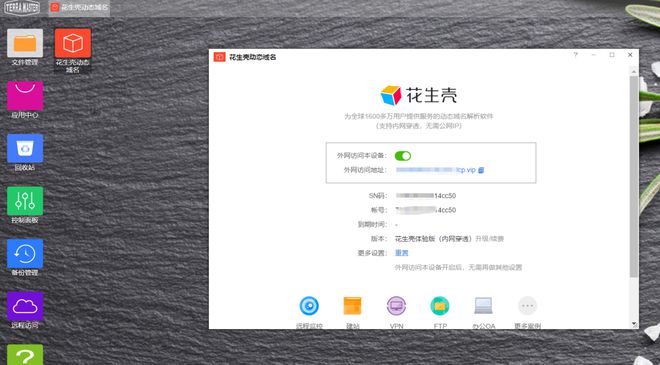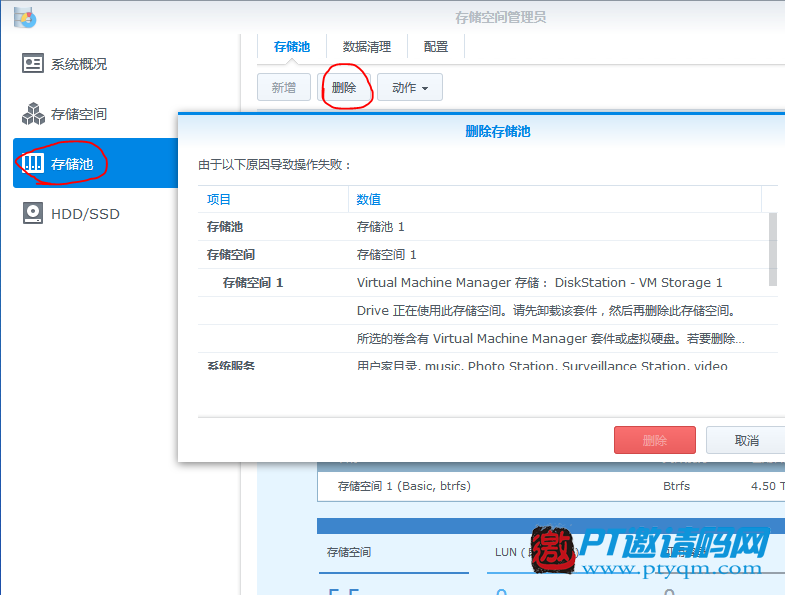随着家庭网络的普及,越来越多的人开始使用NAS(网络附加存储)作为家庭存储设备。NAS不仅可以作为文件共享、备份、下载等功能的中心,还可以实现远程访问、多媒体共享等高级功能。本文将介绍如何在本地电脑上设置NAS共享盘,以及在设置过程中需要注意的事项。
一、准备工作
在开始设置之前,需要先准备好以下材料:
1. 一台NAS设备
2. 一台电脑
3. 一根网线
4. NAS管理工具(通常可以从NAS设备官方网站上下载)
二、设置步骤
1. 连接NAS设备和电脑
将NAS设备和电脑通过网线连接起来,确保两者在同一局域网内。如果您的NAS设备支持无线网络连接,也可以通过无线方式连接。
2. 打开NAS管理工具
打开NAS管理工具,搜索并发现NAS设备。通常情况下,NAS管理工具会自动搜索到局域网内的所有NAS设备,您只需要选择您要设置的NAS设备即可。
3. 登录NAS管理界面
在NAS管理工具中,输入NAS设备的IP地址和管理员密码,登录NAS管理界面。
4. 创建共享文件夹
在NAS管理界面中,选择“共享文件夹”选项,创建一个新的共享文件夹。您可以根据需要设置共享文件夹的名称、访问权限等。
5. 分配访问权限
在创建共享文件夹之后,需要为该文件夹分配访问权限。您可以选择将该文件夹的访问权限分配给所有用户,或者只分配给特定的用户。
6. 在本地电脑上访问共享文件夹
在本地电脑上,打开Windows资源管理器,在地址栏中输入NAS设备的IP地址,然后输入管理员用户名和密码,即可访问NAS共享文件夹。您可以在本地电脑上像访问普通文件夹一样访问NAS共享文件夹,进行文件的读写、复制、粘贴等操作。
三、注意事项
1. 在设置NAS共享盘时,需要确保NAS设备和电脑在同一局域网内。
2. 在设置共享文件夹时,需要注意设置访问权限,以保证数据的安全性。
3. 在访问共享文件夹时,需要输入正确的管理员用户名和密码,以确保访问的安全性。
四、NAS为您分享
NAS设备不仅可以作为文件共享、备份、下载等功能的中心,还可以实现远程访问、多媒体共享等高级功能。多媒体共享功能可以将NAS设备连接到电视、音响等设备上,实现高清影音的无线播放。如果您想进一步了解NAS设备的相关知识,可以关注NAS为您分享的公众号,了解更多有关NAS设备的小知识。
原文链接:https://nas.xiaosiseo.com/post/15121.html